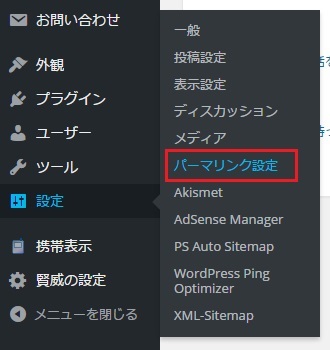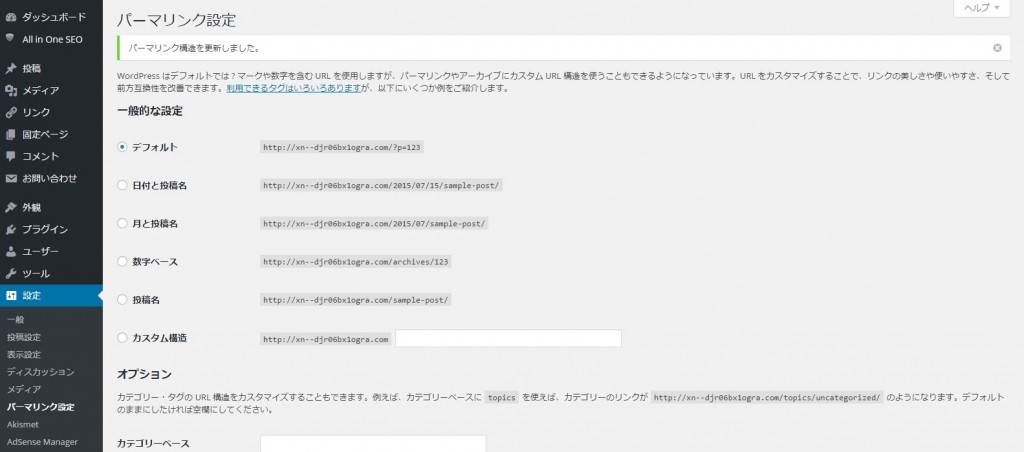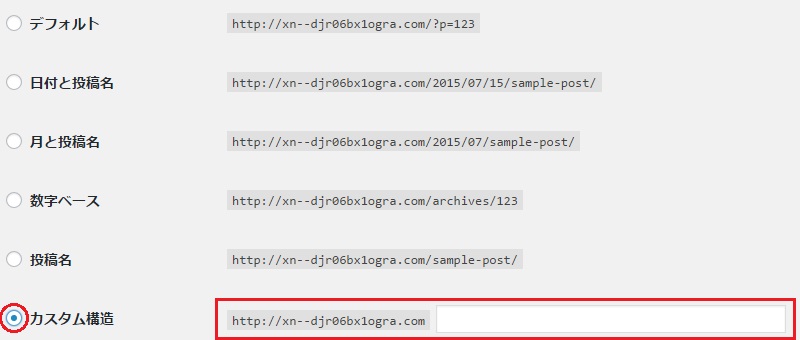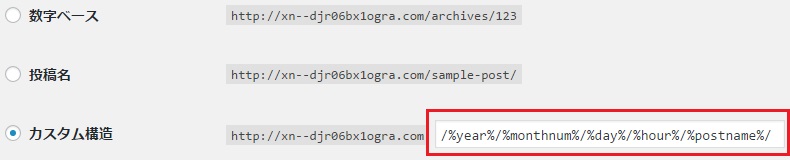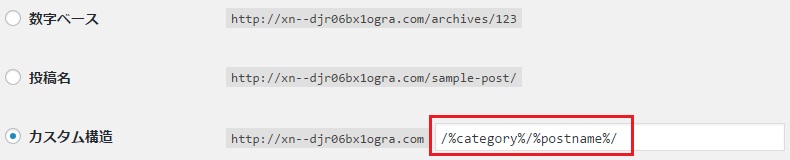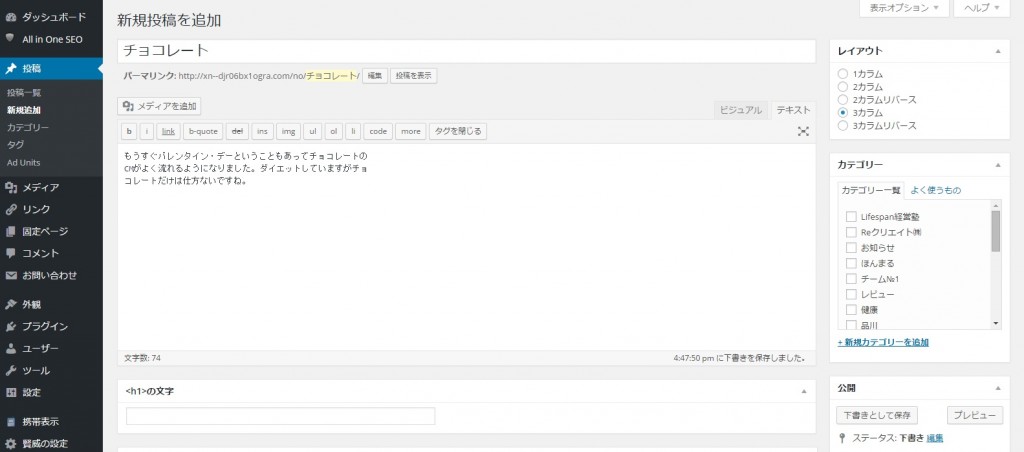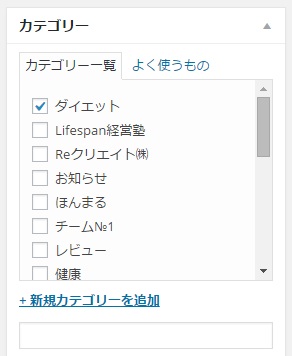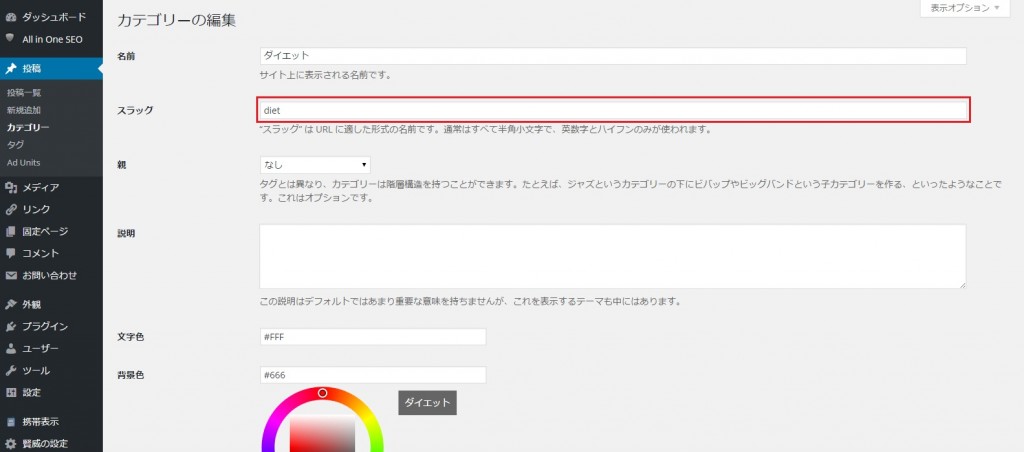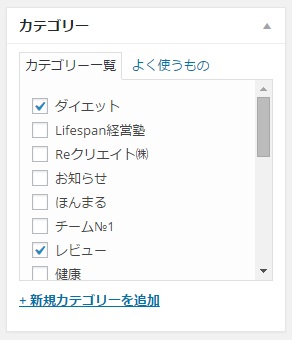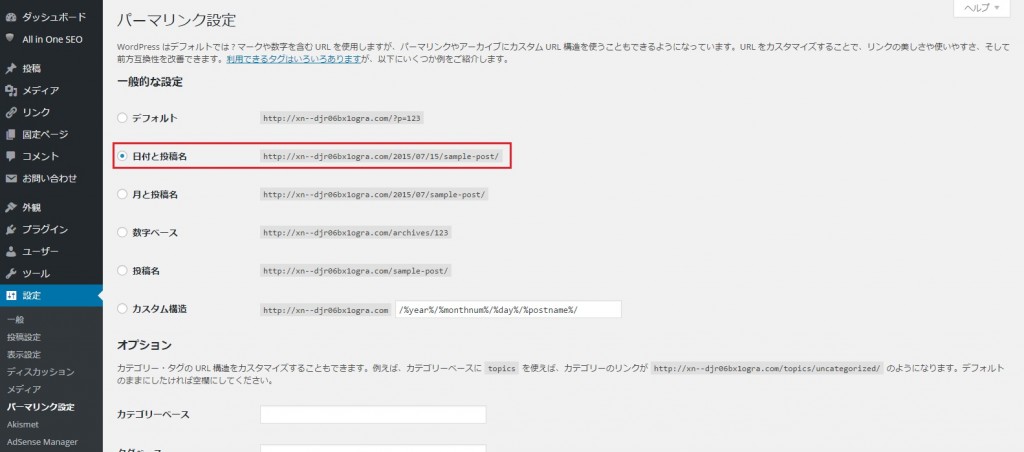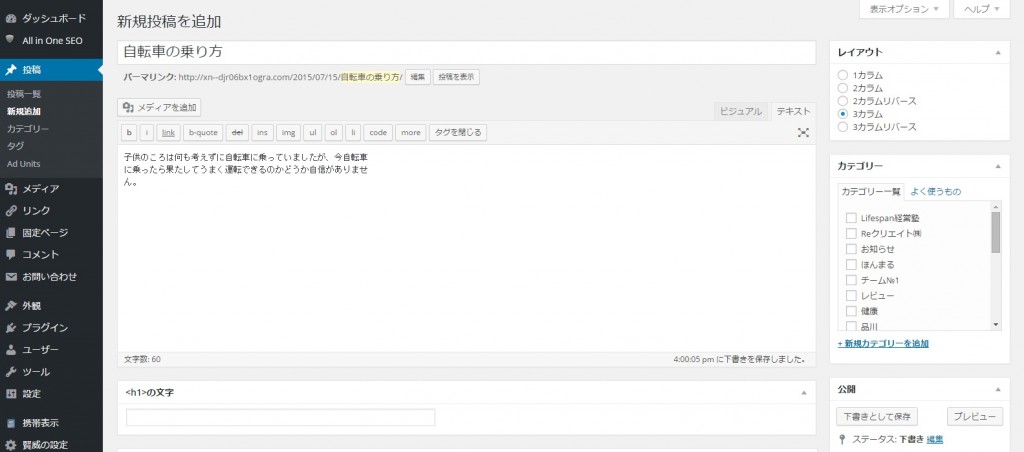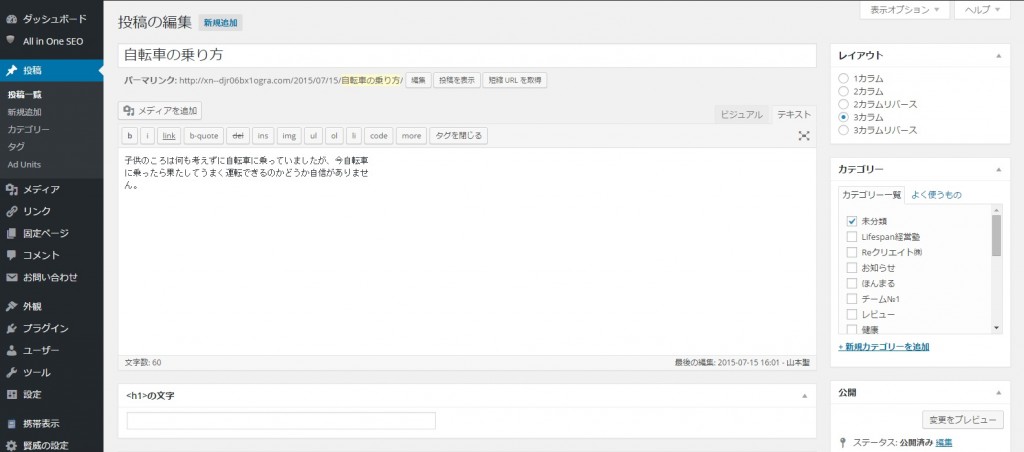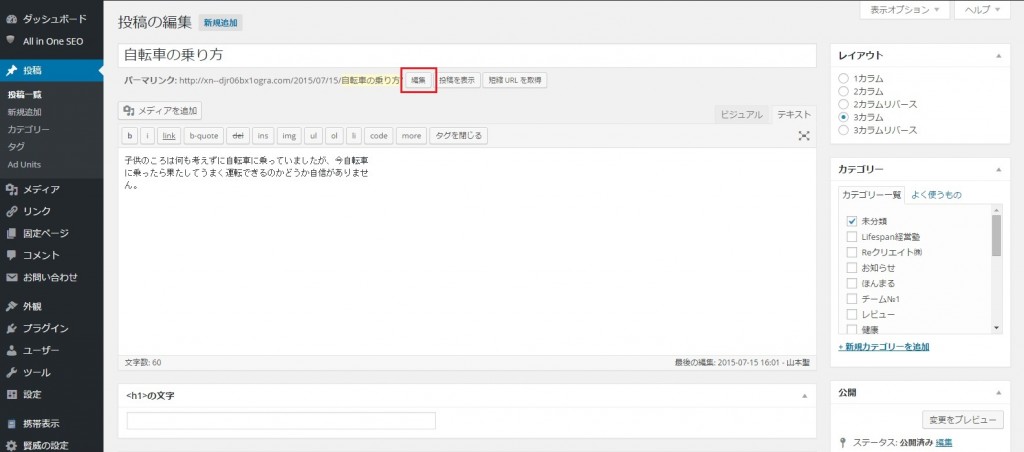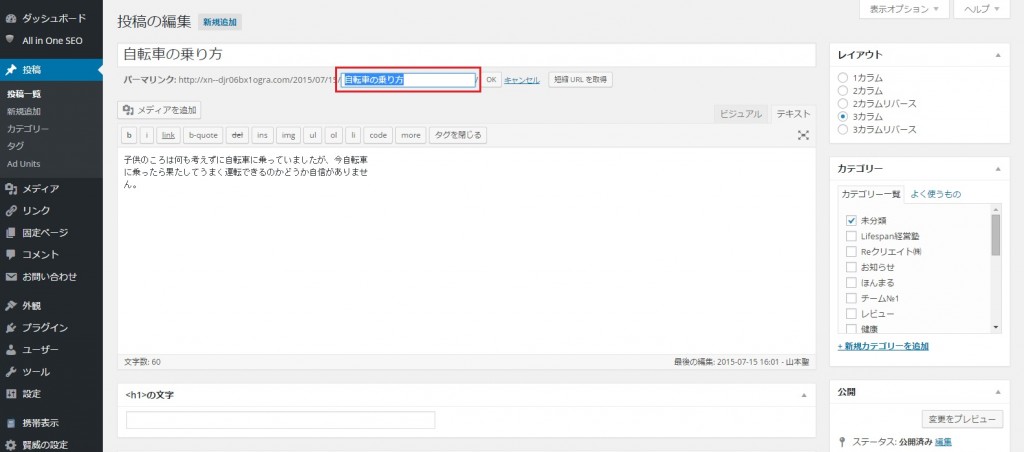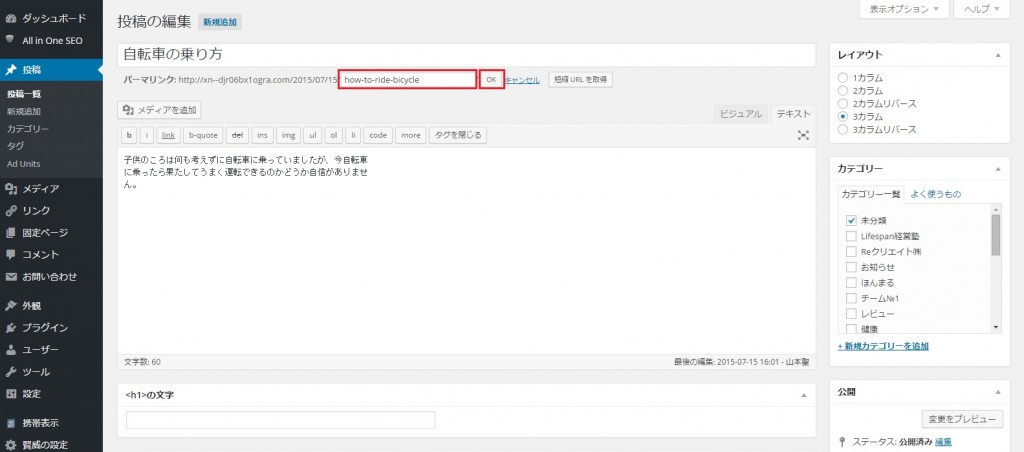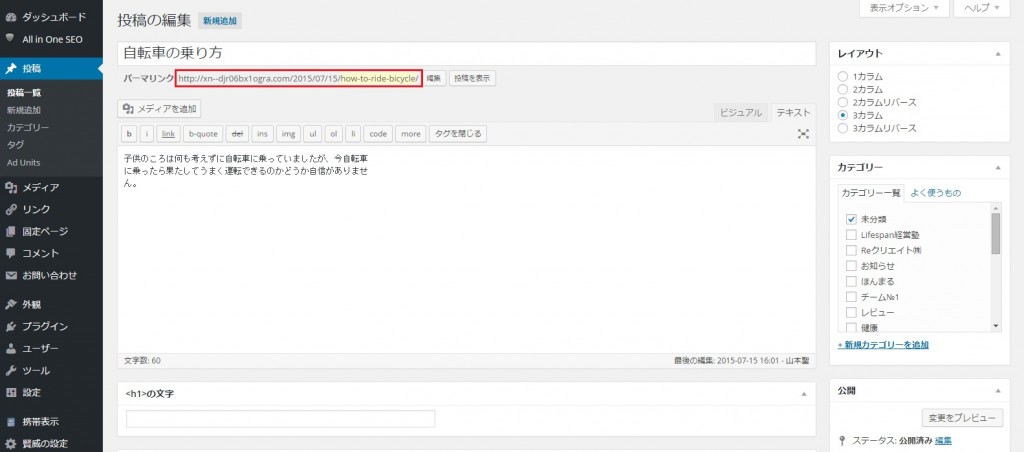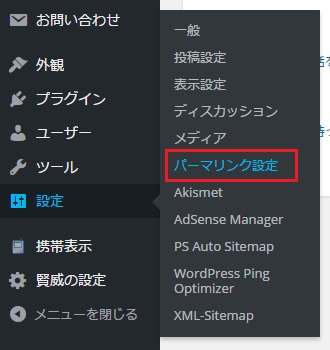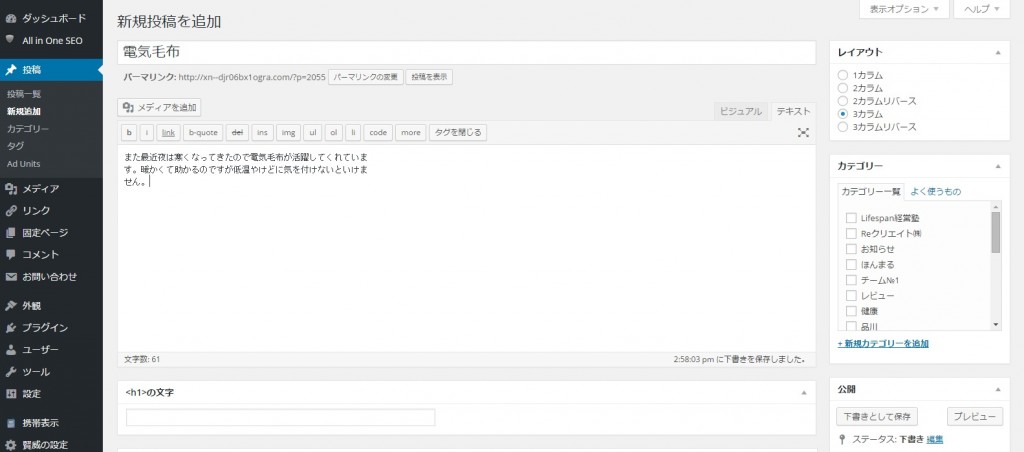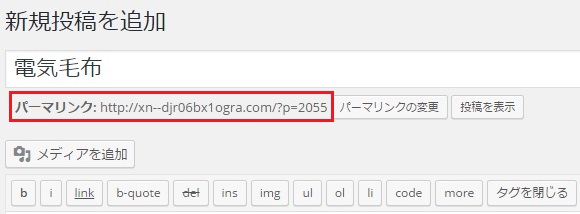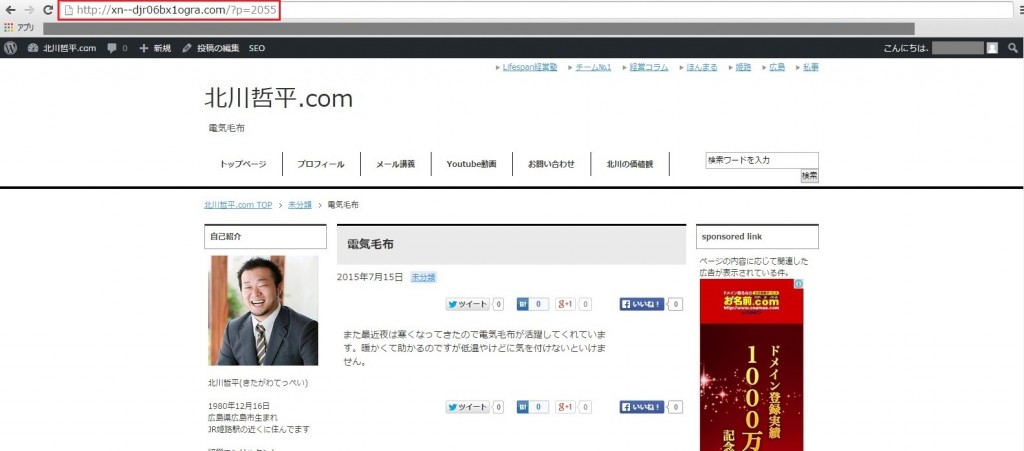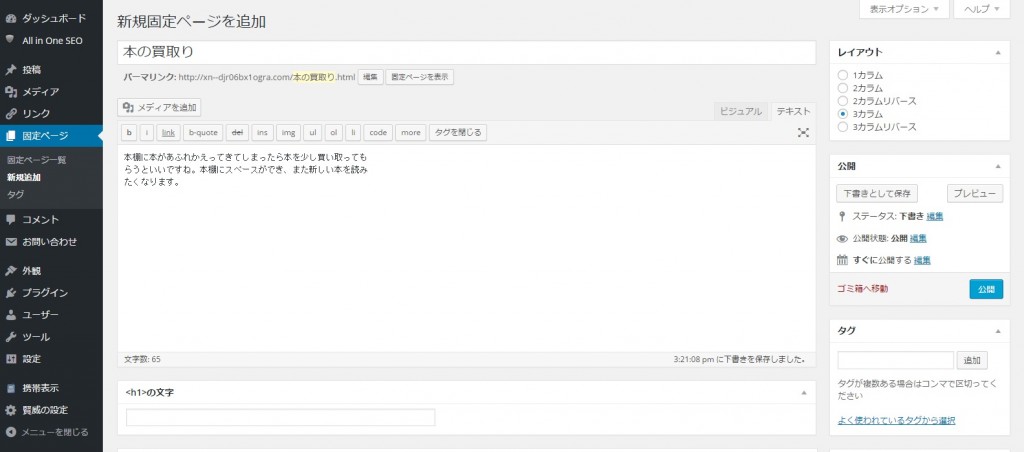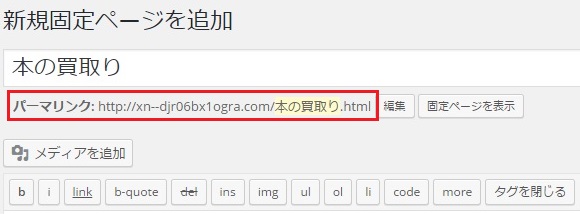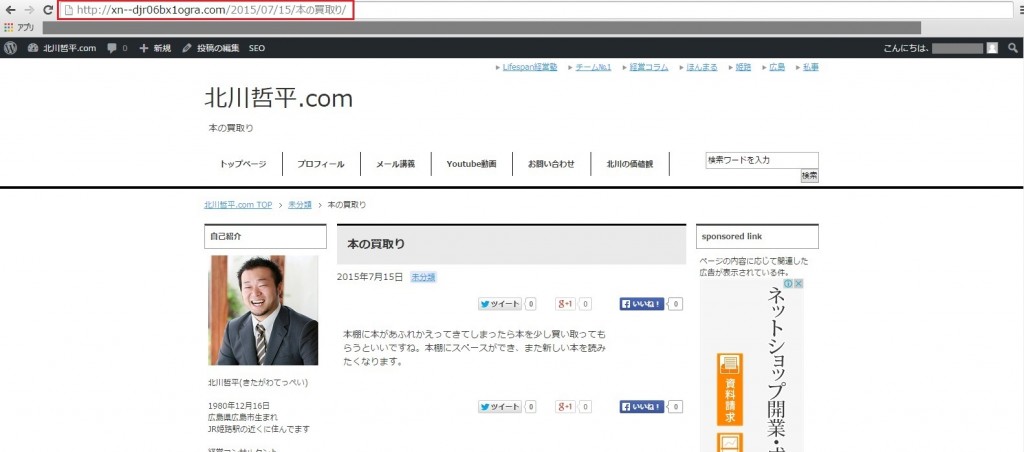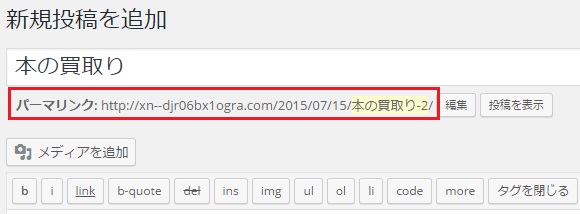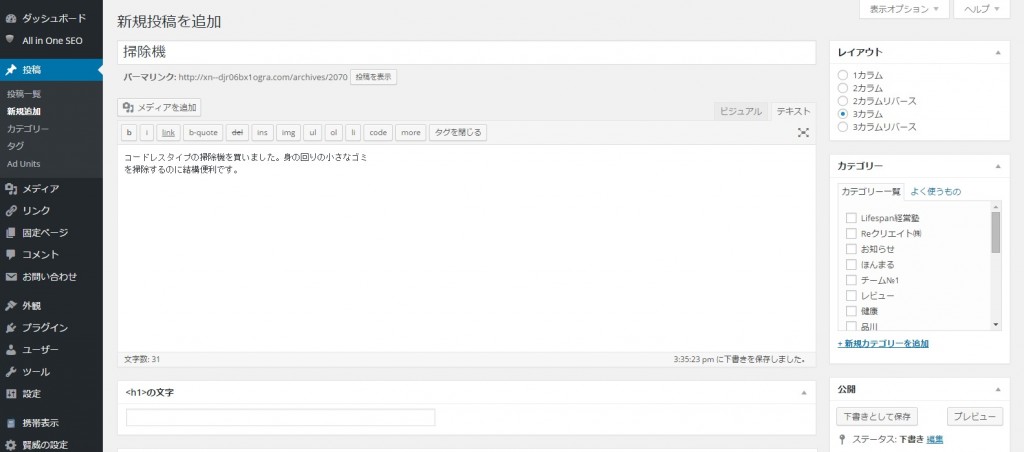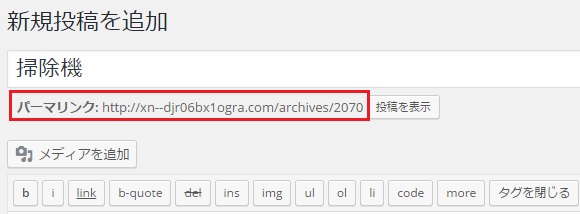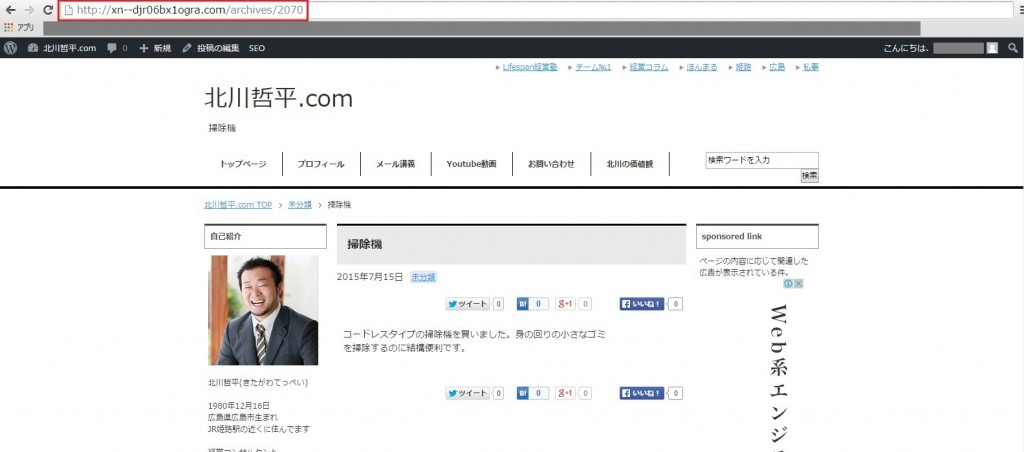パーマリンク形式の変更は記事や固定ページに対してだけではなく、カテゴリーアーカイブや月別アーカイブのパーマリンクにも影響します。
ここではパーマリンクの変更がカテゴリーや月別のアーカイブにどのように影響するのかについて解説します。
1.アーカイブのパーマリンク形式
2.カテゴリーベース/タグベースの変更
アーカイブのパーマリンク形式
パーマリンクの形式がデフォルトの場合、カテゴリーアーカイブや月別アーカイブは次のように表示されます。
カテゴリーアーカイブ:
https://www.example.com/?cat=固有ID
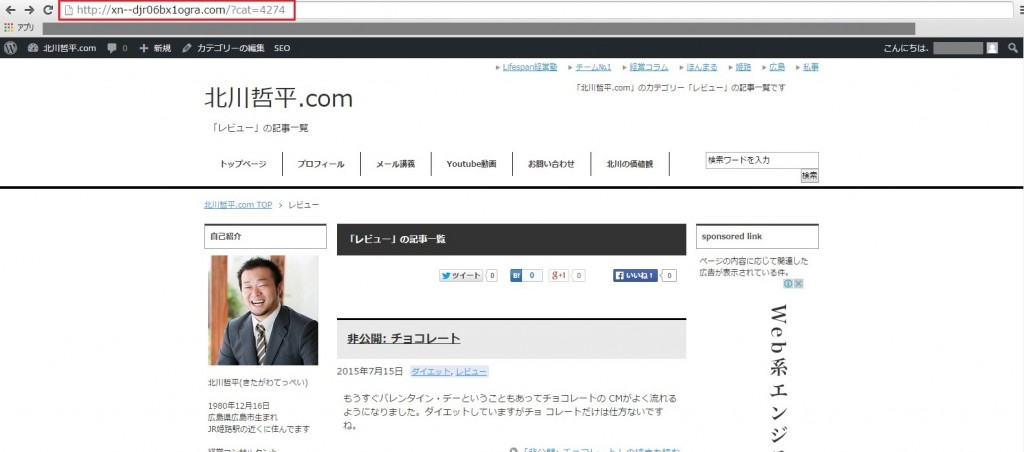
月別アーカイブ:
https://www.example.com/?m=yyyymm
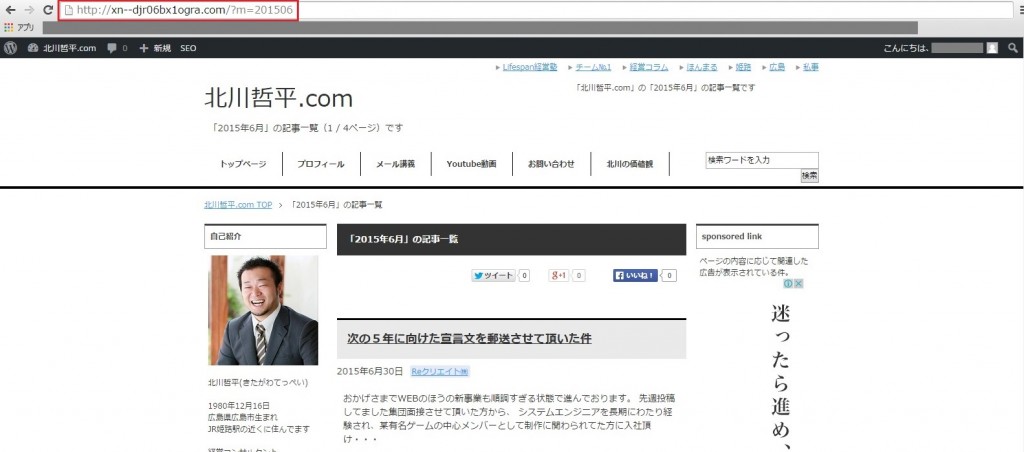
パーマリンクの形式を変更すると記事に対するのパーマリンクが変更されますが、
それに合わせてカテゴリーアーカイブとや月別アーカイブのパーマリンクも次のように変更されます。
| デフォルト | /?cat=3 | /?m=201201 |
| 日付と投稿名 | /category/review/ | /2014/01/ |
| 月と投稿名 | /category/review/ | /2014/01/ |
| 数字ベース | /archives/category/review | /archives/date/2014/01 |
| 投稿名 | /category/review/ | /2014/01/ |
「数字ペース」以外を選択した場合はカテゴリーアーカイブが「/category/カテゴリー名/」となり、月別アーカイブが「/yyyy/mm/」となります。
「数字ベース」の場合だけはカテゴリーアーカイブが「/archives/category/カテゴリー名」となり月別アーカイブが「/archives/date/yyyy/mm」となります。
このようにパーマリンク形式を変更することで記事や固定ページだけではなくアーカイブのパーマリンクも変更となりますのでご注意下さい。
カテゴリーベース/タグベースの変更
パーマリンク形式がデフォルト以外の場合、カテゴリーアーカイブのパーマリンクは「/category/カテゴリー名/」又は「/archives/category/カテゴリー名」となります。
このパーマリンクの中で使われている「category」をカテゴリーベースと呼びますがこの文字を他の文字に変更することができます。
①変更する場合は管理画面の「設定」メニューの中にある「パーマリンク設定」メニューをクリックして下さい。
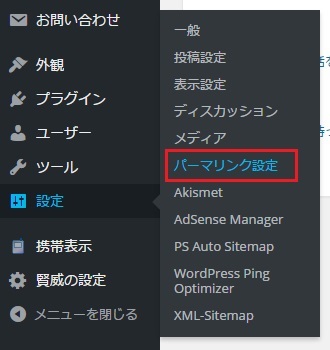
②「パーマリンク設定」画面が表示されます。現在パーマリンクの形式は「日付と投稿名」になっています。
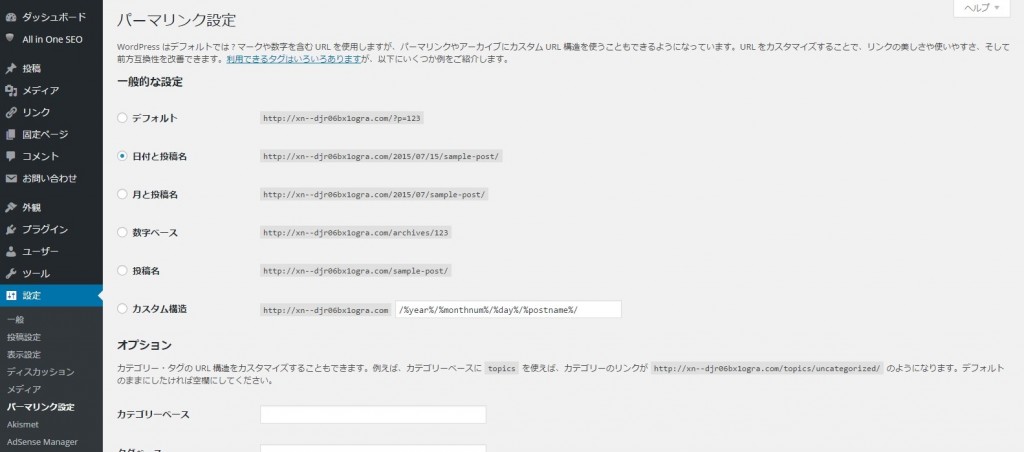
③「オプション」ブロックのところで、カテゴリーベースとタグベースに対して任意の文字を設定できます。
今回は例としてカテゴリーベースに「topics」と設定しました。
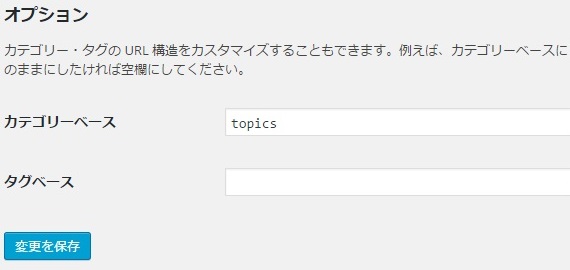
④設定が終わりましたら「変更を保存」ボタンをクリックして変更内容を反映させて下さい。
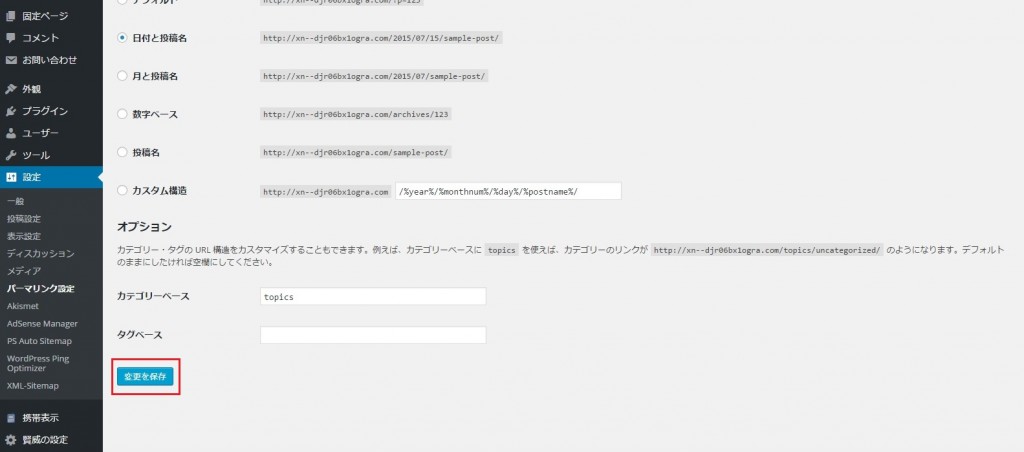
⑤それではホームページを表示しカテゴリーアーカイブのいずれかを表示させてみます。
するとパーマリンクの形式が「/category/review/」ではなく「/topics/review/」になっていることが確認できます。

⑥今回はカテゴリーアーカイブで確認しましたがタグアーカイブでもタグベースを変更することが可能です。